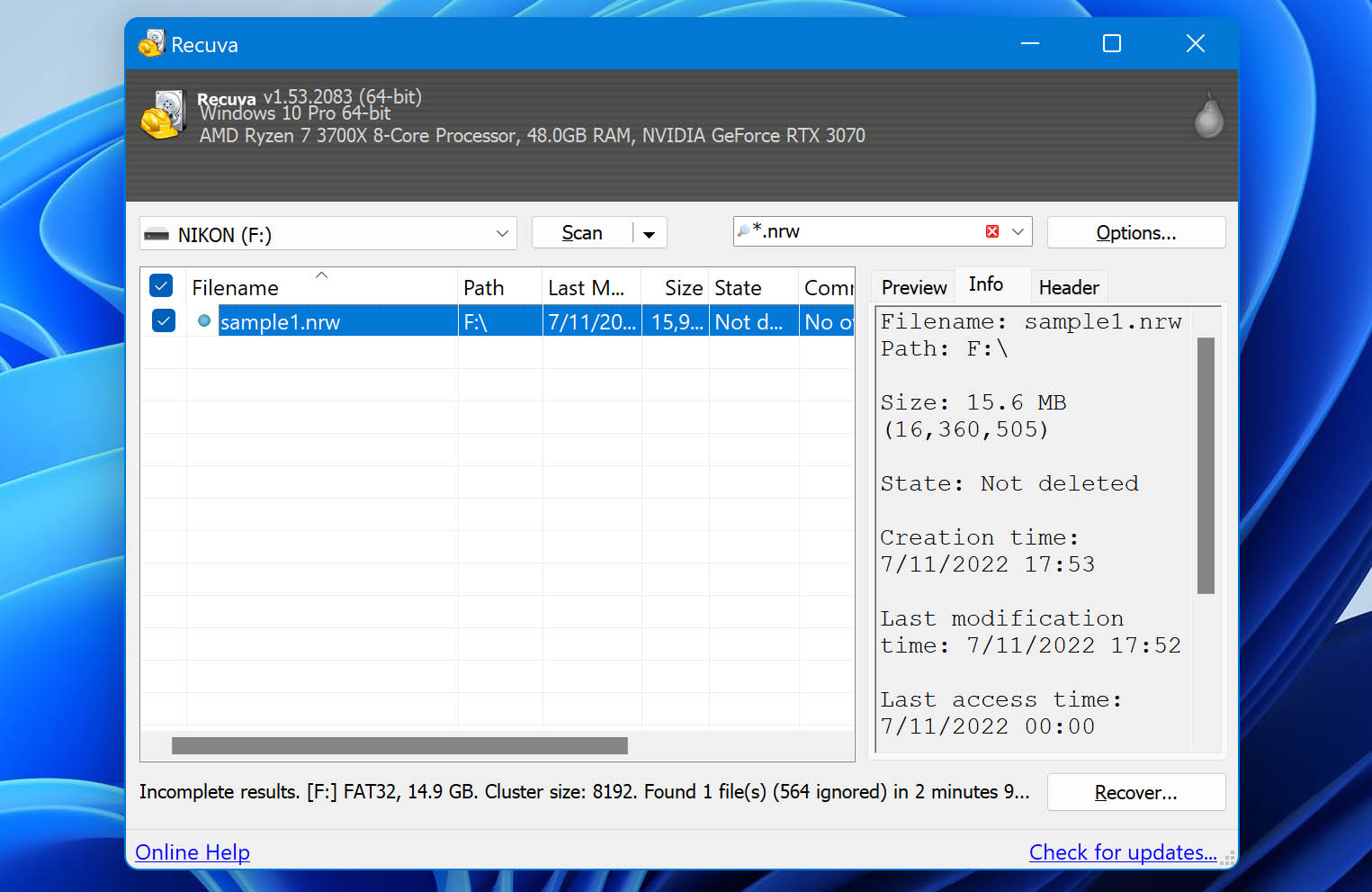Les accidents peuvent arriver, notamment lors de la migration de vos fichiers NRW vers un autre appareil comme votre ordinateur portable ou votre Mac. Ou, en supprimant accidentellement des fichiers importants de votre appareil photo, carte SD ou disque dur.
La question est donc : les fichiers .nrw supprimés peuvent-ils être récupérés ? Dans ce guide, nous allons voir ce que sont les fichiers NRW et comment les récupérer à partir de cartes SD ou de votre SSD ou disque dur local.
Que sont les fichiers .nrw ?
Un fichier NRW est une image brute produite par les appareils photo Nikon COOLPIX haut de gamme. Il traite une grande quantité de données d’image dans un format non compressé. Les aspects d’un fichier NRW, tels que la luminosité, le contraste et la tonalité, peuvent être modifiés sur un ordinateur ou dans l’appareil photo lui-même.
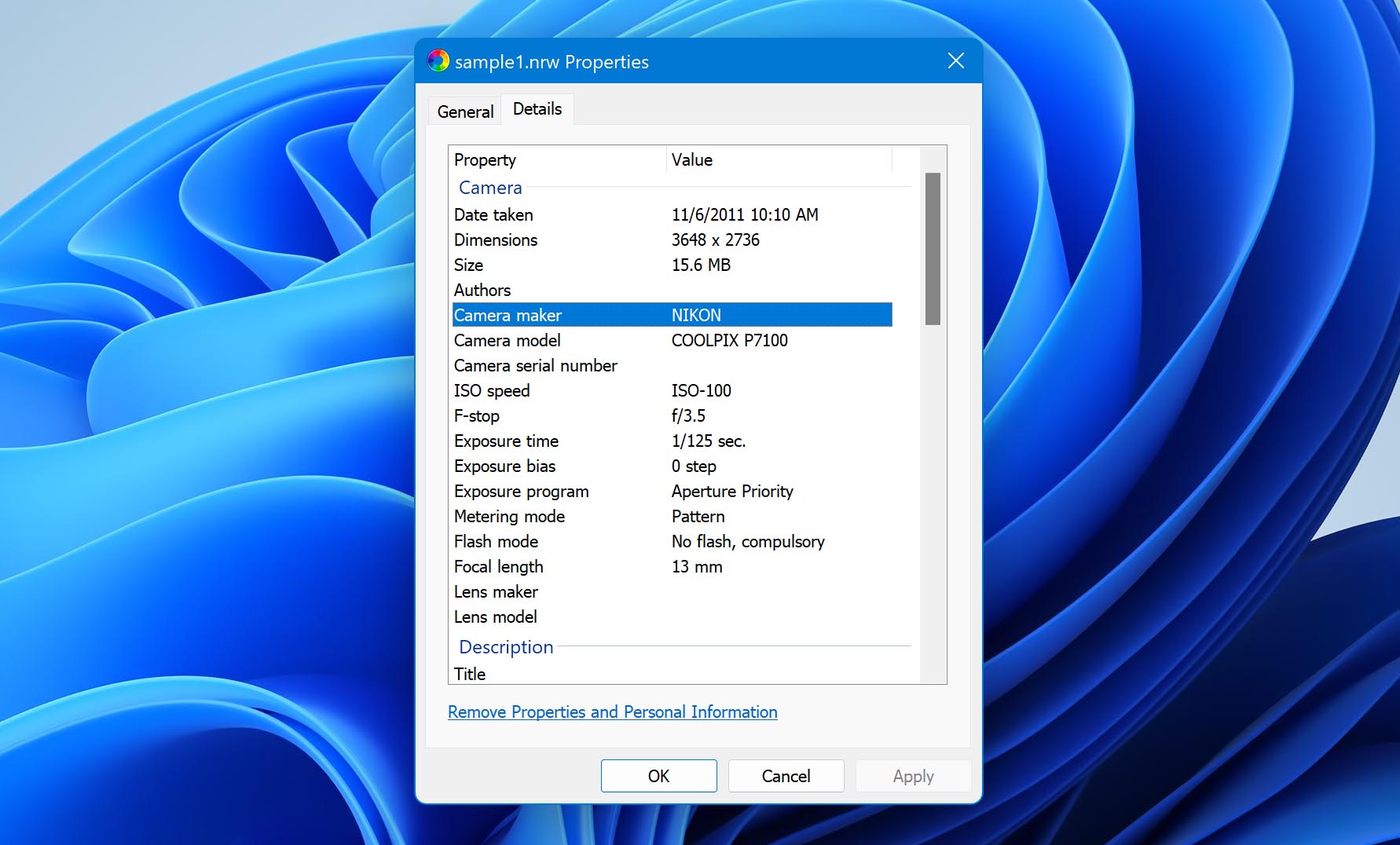
D’autre part, un NEF ou Nikon Electronic Format est une photo brute enregistrée dans les appareils photo numériques Nikon. Nous avons également un tutoriel distinct sur la récupération des fichiers NEF que vous pouvez consulter. Comme pour le format de fichier NRW, les réglages des paramètres de la photo, tels que la tonalité, la netteté, l’exposition et la balance des blancs, peuvent également être effectués à l’aide d’un programme ou d’une application de retouche photo.
Les fichiers NRW et NEF contiennent tous deux les métadonnées de l’image, telles que les informations sur l’appareil photo et l’objectif. Toutefois, les fichiers NRW sont conçus pour prendre en charge le composant d’imagerie Windows, un cadre utilisé pour le traitement de divers formats d’image et de métadonnées.
Est-il possible de récupérer un fichier NRW supprimé ?
Oui, mais cela dépend de la façon dont le fichier NRW a été perdu. Nous avons répertorié ci-dessous quelques cas courants de perte de votre fichier NRW. Étant donné que les fichiers NRW, NEF, RAW et autres sont généralement transférés depuis les cartes SD des appareils photo, nous avons publié un guide complet sur la récupération des fichiers supprimés des cartes SD.
- 😨 S uppression involontaire : L’une des causes les plus courantes de perte de données est la suppression involontaire. Cela se produit généralement lorsque vous essayez de libérer de l’espace de stockage sur votre appareil photo ou lorsque vous supprimez accidentellement des séquences utiles sur votre PC. Des images importantes peuvent être accidentellement supprimées avec d’autres fichiers qui se trouvaient sur la carte SD de votre appareil photo Heureusement, les données ne devraient pas être définitivement supprimées pour le moment. Si vous essayez de récupérer des photos accidentellement supprimées de votre carte SD, nous avons un guide spécifique à ce sujet ici.
- 😲 F ormatage accidentel ou incorrect : Il existe également des cas de formatage infructueux ou accidentel de cartes SD et de périphériques de stockage. Peut-être avez-vous libéré de l’espace sur votre appareil photo ou votre disque dur et décidé de le formater, pour finalement vous rappeler qu’il y avait des photos importantes et que vous devez maintenant les récupérer. Vous pouvez aussi facilement reformater votre carte SD par accident en la branchant sur votre ordinateur, surtout si le matériel reliant votre carte SD et votre ordinateur est défectueux. Une connexion défectueuse signifie que votre ordinateur aura du mal à lire la carte SD et peut penser qu’elle est corrompue, vous envoyant automatiquement une invite à reformater votre stockage externe.
- ⚠️ Corruption du support de stockage : Si vous stockez vos fichiers NRW dans un stockage amovible tel qu’une carte SD, il y a toujours une chance que les données stockées soient corrompues pour plusieurs raisons. Les plus courantes sont les dommages physiques, un système de fichiers défectueux, une utilisation inappropriée et une surchauffe. Cependant, la récupération de photos à partir d’un stockage corrompu est toujours possible en fonction de la gravité des dommages.
- 👾 Virus et logiciels malveillants : Les données peuvent être supprimées ou écrasées lorsqu’elles ont été infectées par un virus. Si vous avez connecté sans le savoir votre appareil photo Nikon, via son câble désigné ou sa carte SD, à un ordinateur infecté par un virus, il’ y a une chance que tous vos fichiers soient cryptés par un ransomware. Ils peuvent également être formatés et supprimés par un logiciel malveillant infectant les fichiers. Certains virus peuvent même modifier les propriétés des fichiers et masquer vos fichiers et photos.
Vous pouvez toujours essayer de récupérer les fichiers NRW récupérables à partir du stockage, et vous pouvez même essayer de récupérer vos fichiers à partir d’une carte SD formatée. Mais, une fois que vous savez que vos fichiers ont été touchés par un virus, il est important de l’éliminer le plus tôt possible pour éviter d’autres dommages.
Les 3 meilleures options de récupération de fichiers NRW
Option A : Disk Drill
Une solution pour récupérer les fichiers NRW supprimés est d’utiliser Disk Drill Data Recovery. Il s’agit d’une solution logicielle de récupération de données qui utilise diverses méthodes de récupération pour récupérer 300 formats de fichiers, y compris la récupération de fichiers NRW. Il prend en charge les ordinateurs Windows et macOS et est adapté aux débutants, par rapport à d’autres solutions logicielles de récupération.

Remarque : la version de base de Disk Drill ne fait que prévisualiser tous les fichiers récupérables ; pour avoir un accès complet à toutes les fonctionnalités de ce logiciel, vous devrez payer pour sa version Pro. Pour connaître les options de prix, cliquez ici. Les utilisateurs de Windows bénéficient gratuitement de 500 Mo de récupération de données.
Pour télécharger et utiliser Disk Drill dans la récupération de fichiers NRW, suivez ces étapes :
- Téléchargez Disk Drill depuis son site officiel et installez-le sur votre ordinateur.
- Connectez votre carte SD à votre ordinateur.
- Lancez Disk Drill et sélectionnez le support de stockage connecté.
- Sélectionnez Rechercher des données perdues
. Après la recherche, Disk Drill répertorie tous les fichiers récupérables sur le support de stockage.
 Recherchez vos fichiers NRW supprimés en utilisant la barre de recherche en haut et en tapant ".nrw".
Recherchez vos fichiers NRW supprimés en utilisant la barre de recherche en haut et en tapant ".nrw".- Vous pouvez également prévisualiser les fichiers avant de les récupérer pour vous aider à confirmer s’il s’agit ou non des bons fichiers. Il suffit de cliquer avec le bouton gauche de la souris sur les fichiers et de cliquer sur l’icône en forme d’œil
située à droite du fichier pour le prévisualiser.
- Récupérez votre fichier NRW en sélectionnant simplement celui que vous voulez et en cliquant sur Récupérer
.
 Ouvrez le dossier de destination sélectionné sur votre ordinateur pour visualiser le fichier récupéré.
Ouvrez le dossier de destination sélectionné sur votre ordinateur pour visualiser le fichier récupéré. Vous voulez en savoir plus sur Disk Drill ? Lisez notre revue complète ici.
Vous voulez en savoir plus sur Disk Drill ? Lisez notre revue complète ici.
Option B : Recuva
Recuva est une solution logicielle gratuite de récupération de données que vous pouvez utiliser pour récupérer les fichiers NRW supprimés. Il prend en charge différents types de fichiers et récupère les données de tout support réinscriptible comme les lecteurs flash, les cartes mémoire, les disques durs externes, etc. Cependant, Recuva n’est disponible que pour les ordinateurs Windows.

Note : Malheureusement, Recuva ne supporte pas officiellement les fichiers NRW, donc je ne recommande pas de l’utiliser comme première option. Bien que Recuva ait déjà été en mesure de restaurer des fichiers NRW, cela ne s’est produit que dans un faible pourcentage des cas et principalement en raison de l’exécution d’un scan immédiatement après la suppression des fichiers.
Bien que vous puissiez déjà récupérer des photos NRW à l’aide de sa version gratuite, envisagez d’acheter la version professionnelle pour avoir accès à davantage de fonctionnalités du disque. Pour connaître les tarifs de Recuva, cliquez ici.
Pour télécharger et utiliser Recuva, suivez ces étapes :
- Téléchargez Recuva depuis son site officiel et installez-le sur votre ordinateur Windows.
 Connectez le périphérique de stockage amovible ou la carte SD à votre ordinateur.
Connectez le périphérique de stockage amovible ou la carte SD à votre ordinateur.- Sélectionnez Pictures
lorsqu’on vous demande le type de fichier que vous essayez de récupérer.
 Choisissez
Choisissez- Sur ma carte multimédia ou mon iPod pour l’emplacement du fichier et cliquez sur Suivant
.
 Cliquez sur
Cliquez sur- Suivant
. Ensuite, sélectionnez le menu d’emplacement de fichier et choisissez le stockage amovible que vous avez inséré.
 Cliquez sur
Cliquez sur- Scan
. Recuva va maintenant analyser tous les fichiers liés aux photos.
- Une fois le balayage terminé, trouvez le fichier NRW que vous avez perdu. Sélectionnez-le, puis cliquez sur Récupérer
.
Recuva vous intéresse ? Lisez notre revue détaillée ici.
Option C : Service de récupération des données
Une autre solution pour récupérer les fichiers NRW de votre carte SD est de consulter un service professionnel de récupération des données. Ces entreprises disposent de professionnels formés qui peuvent vous donner une idée des différentes méthodes de récupération, en fonction de la manière dont les données ont été perdues. La plupart des services de récupération des données disposent également de l’équipement nécessaire pour effectuer des réparations de données complexes.
De nos jours, de nombreuses options s’offrent à vous lorsque vous optez pour un service de récupération des données. Étant donné que vous bénéficierez des services de professionnels qualifiés, il est judicieux de choisir une entreprise qui répond à vos besoins.
Voici quelques facteurs à prendre en compte lors du choix d’un service de récupération des données :
- 📍 Gamme de services – Il est préférable de choisir un service de récupération de données spécialisé dans les supports de stockage amovibles et les appareils photo, d’autant plus que vous devrez récupérer des photos NRW supprimées.
- 💰 Tarification – Lorsque vous optez pour ce type de service, gardez à l’esprit que vous paierez pour le service professionnel qu’il offre, qui est plus cher que d’autres options de récupération des données. Trouvez donc un service de récupération des données qui vaut votre argent.
- ⌛ Délai d’exécution – Comme nous l’avons mentionné plus haut, il est important de récupérer les données perdues le plus rapidement possible, surtout en cas de défaillance du stockage des données. Les délais d’exécution de ces services sont généralement d’environ une à deux semaines ; des frais supplémentaires s’appliquent pour les services accélérés.
- 🛡️ Garantie – La plupart des meilleurs services de récupération des données ne vous factureront pas leurs services s’ils ne parviennent pas à récupérer les données de votre support de stockage. Les garanties sont importantes pour vous protéger des frais non désirés, surtout lorsqu’il s’avère que la plupart des données de votre appareil ne sont pas récupérables.
Comment réparer les fichiers NRW corrompus ?
La réparation des fichiers NRW est une tâche difficile mais réalisable. Pour avoir une chance de réparer les fichiers NRW corrompus, vous aurez besoin d’un fichier de référence. Il s’agit d’une photo prise avec le même appareil et dont les paramètres sont similaires à ceux du fichier corrompu. De cette façon, vous pouvez comparer les différences entre les deux fichiers et évaluer s’il est encore récupérable ou non.
Pour effectuer une réparation de fichier NRW, téléchargez d’abord un processeur ou un analyseur d’images RAW, comme RawTherapee et RawDigger. Une fois que vous pouvez ouvrir le fichier de référence avec ces programmes, vous pouvez l’exporter ultérieurement sous forme de fichier TIFF, un autre format de fichier image.
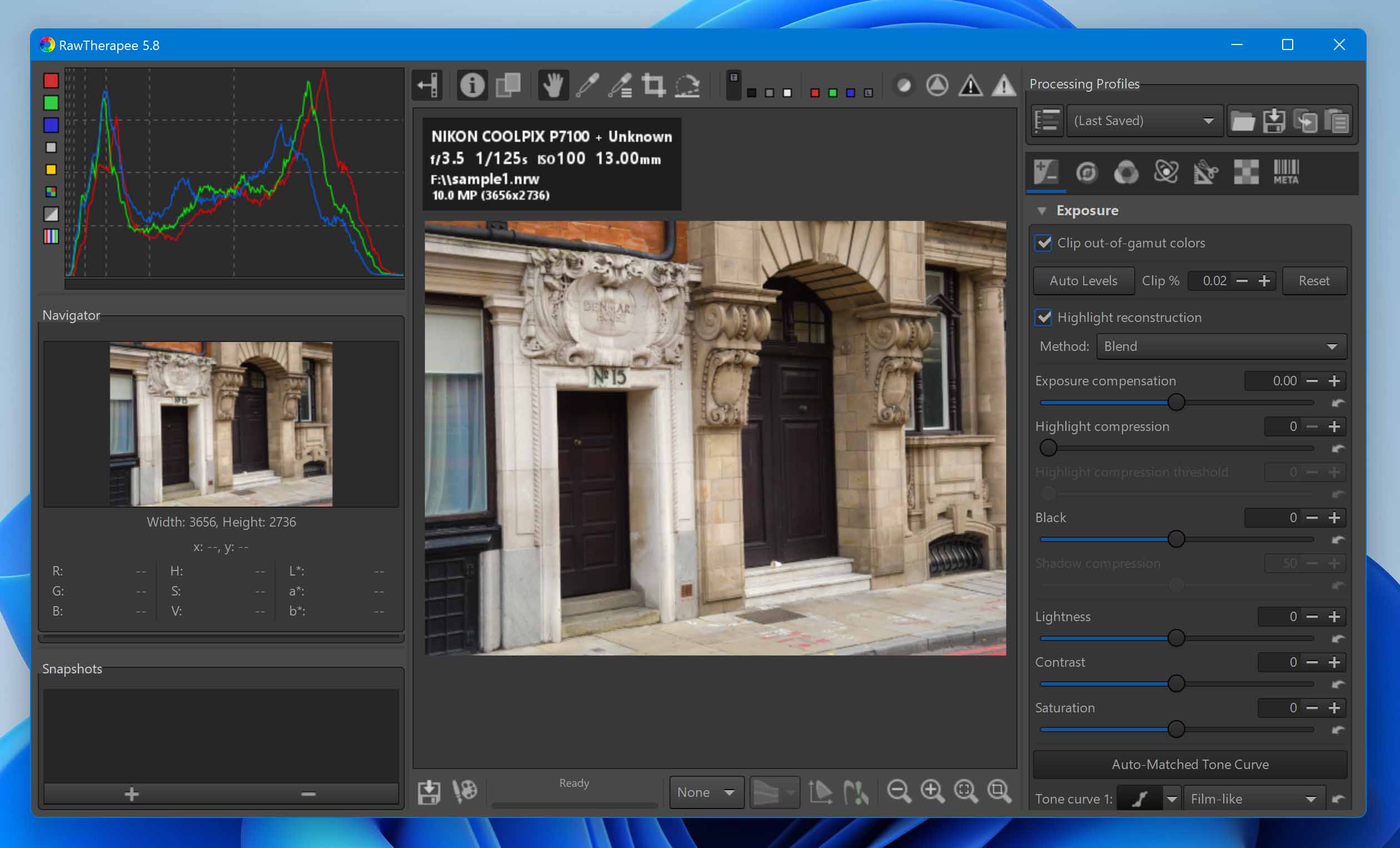
Si l’image semble déformée, vous devrez l’ajuster en réalignant les données de l’image. Une fois qu’elles sont correctement alignées, l’image finale devrait ressembler à l’image corrompue. Notez que RawTherapee est un analyseur d’images gratuit, tandis que RawDigger nécessite une licence pour fonctionner.
Récupération de fichiers NRW : Questions fréquemment posées
Comment récupérer des photos NRW supprimées ?
Vous pouvez récupérer des photos et des fichiers NRW supprimés avec Disk Drill.
- Téléchargez et installez Disk Drill.
- Connectez votre carte SD à l’ordinateur et scannez-la avec Disk Drill.
- Trouvez les photos NRW que vous voulez récupérer.
- Choisissez une destination de récupération sûre et cliquez sur " Récupérer ".
Quel est le meilleur visualiseur de fichiers NRW ?
Les meilleurs visionneurs de fichiers NRW sont RawTherapee, Nikon ViewNX2 et Irfanview. Ce sont tous deux des logiciels gratuits et ils peuvent être utilisés pour visualiser et modifier des photos RAW. Toutefois, IrfanView ne peut être utilisé que sur des ordinateurs Windows, tandis que RawTherapee est universel.
Comment convertir NRW en JPG ?
La conversion des photos NRW au format JPG peut généralement être effectuée à l’aide de ViewNX2 de Nikon. Il s’agit d’un logiciel de traitement RAW tout-en-un que vous pouvez utiliser pour modifier vos fichiers NRW. Il prend en charge le redimensionnement des images, le contrôle de la luminosité, etc. Il peut également convertir les images NRW en divers formats de fichiers d’image, notamment JPG.
Quel est le meilleur logiciel de récupération de photos Nikon ?
Pour récupérer les photos supprimées qui ont été prises avec votre appareil photo Nikon, vous devez utiliser un logiciel de récupération de photos tiers comme Disk Drill. Il s’agit d’un outil de récupération de données de confiance qui prend en charge différents formats de fichiers et qui est disponible sur macOS et Windows. Il dispose également d’une interface conviviale pour les débutants et est assez abordable par rapport aux autres outils de récupération de données payants en ligne.
Existe-t-il un logiciel de récupération de photos gratuit ?
Recuva est un logiciel de récupération de photos gratuit, facile à utiliser et doté de vitesses de traitement rapides par rapport aux autres outils de récupération de données gratuits. Il est hautement personnalisable lors de la configuration et ne prend pas trop de place sur votre ordinateur. Disk Drill est un autre outil de récupération de données doté d’algorithmes d’analyse avancés et profonds. Le plan gratuit de 500 Mo est uniquement disponible pour les utilisateurs de Windows.
Conclusion
La perte de fichiers NRW importants peut survenir à tout moment, même lorsque vous parcourez vos photos ou les importez sur votre ordinateur. Pour récupérer les fichiers de votre stockage multimédia, vous pouvez utiliser des outils de récupération de données fiables comme Disk Drill et Recuva. Toutefois, si vous avez besoin de l’aide d’un professionnel, vous pouvez rechercher des services de récupération des données près de chez vous.
Nous espérons que ce guide vous a donné une idée de la façon dont les fichiers NRW sont perdus et comment vous pouvez les récupérer à l’aide de différentes options de récupération de fichiers et les réparer à l’aide d’analyseurs et de processeurs d’images RAW.
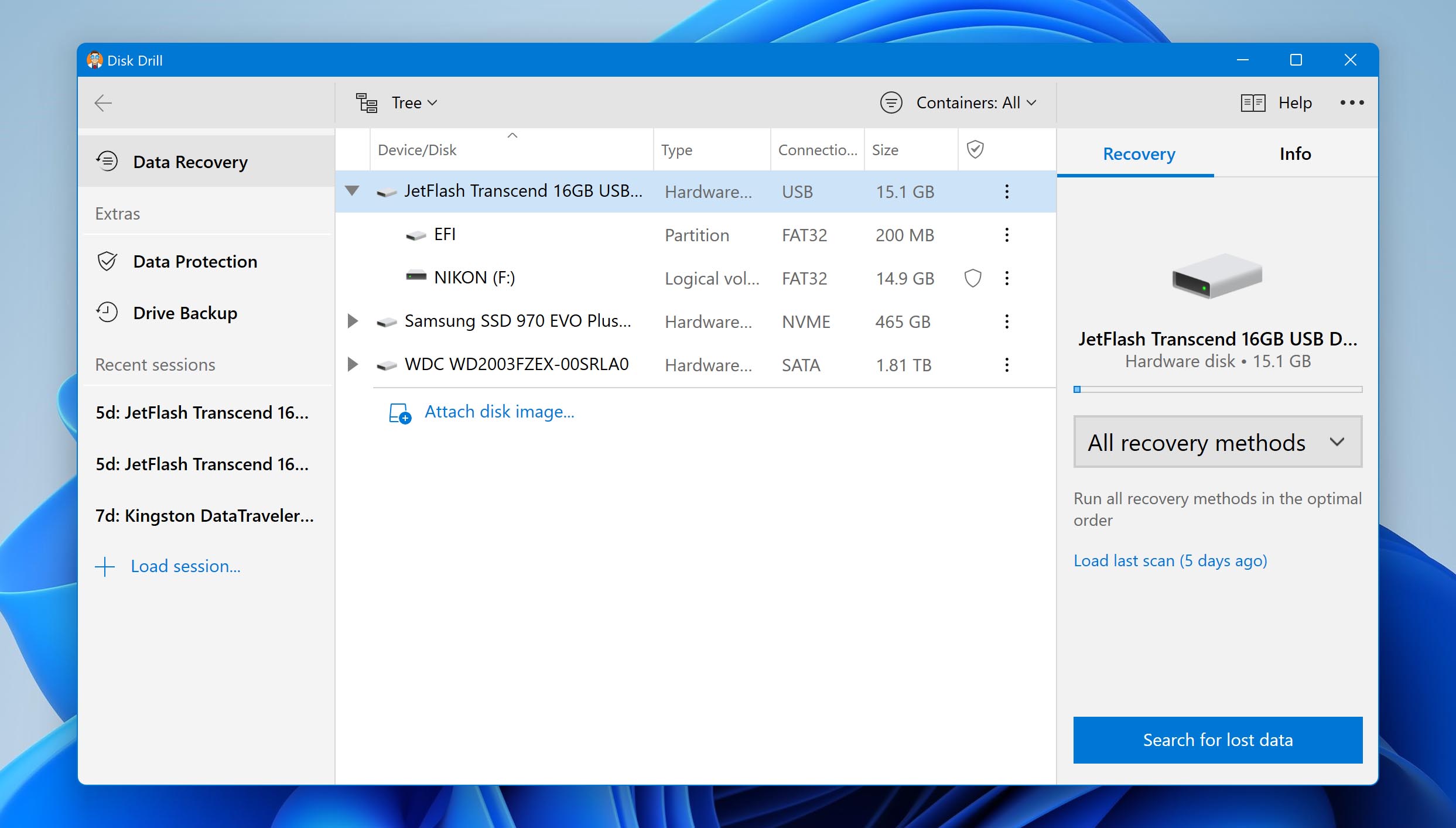 Recherchez vos fichiers NRW supprimés en utilisant la barre de recherche en haut et en tapant ".nrw".
Recherchez vos fichiers NRW supprimés en utilisant la barre de recherche en haut et en tapant ".nrw".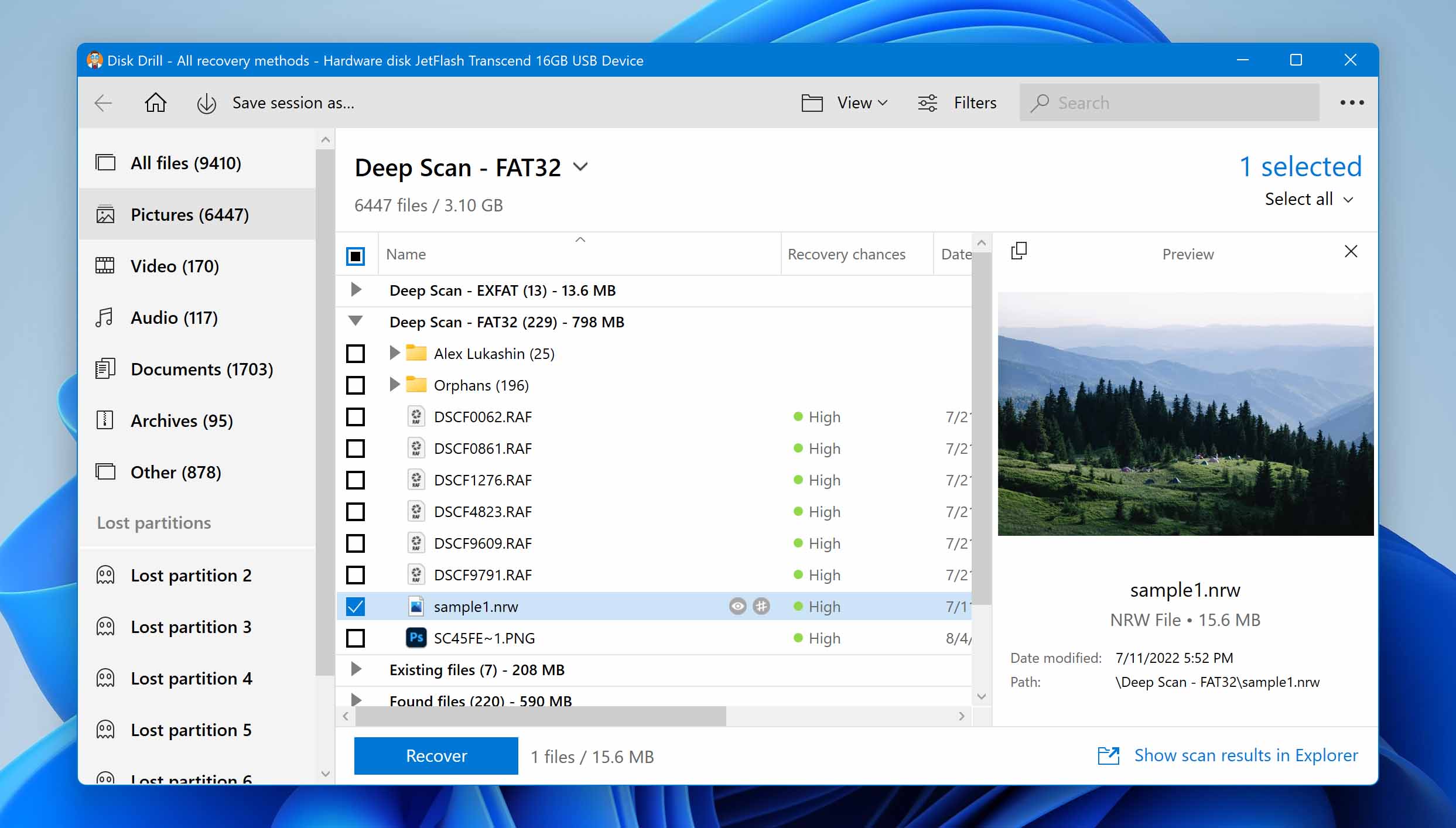 Ouvrez le dossier de destination sélectionné sur votre ordinateur pour visualiser le fichier récupéré.
Ouvrez le dossier de destination sélectionné sur votre ordinateur pour visualiser le fichier récupéré.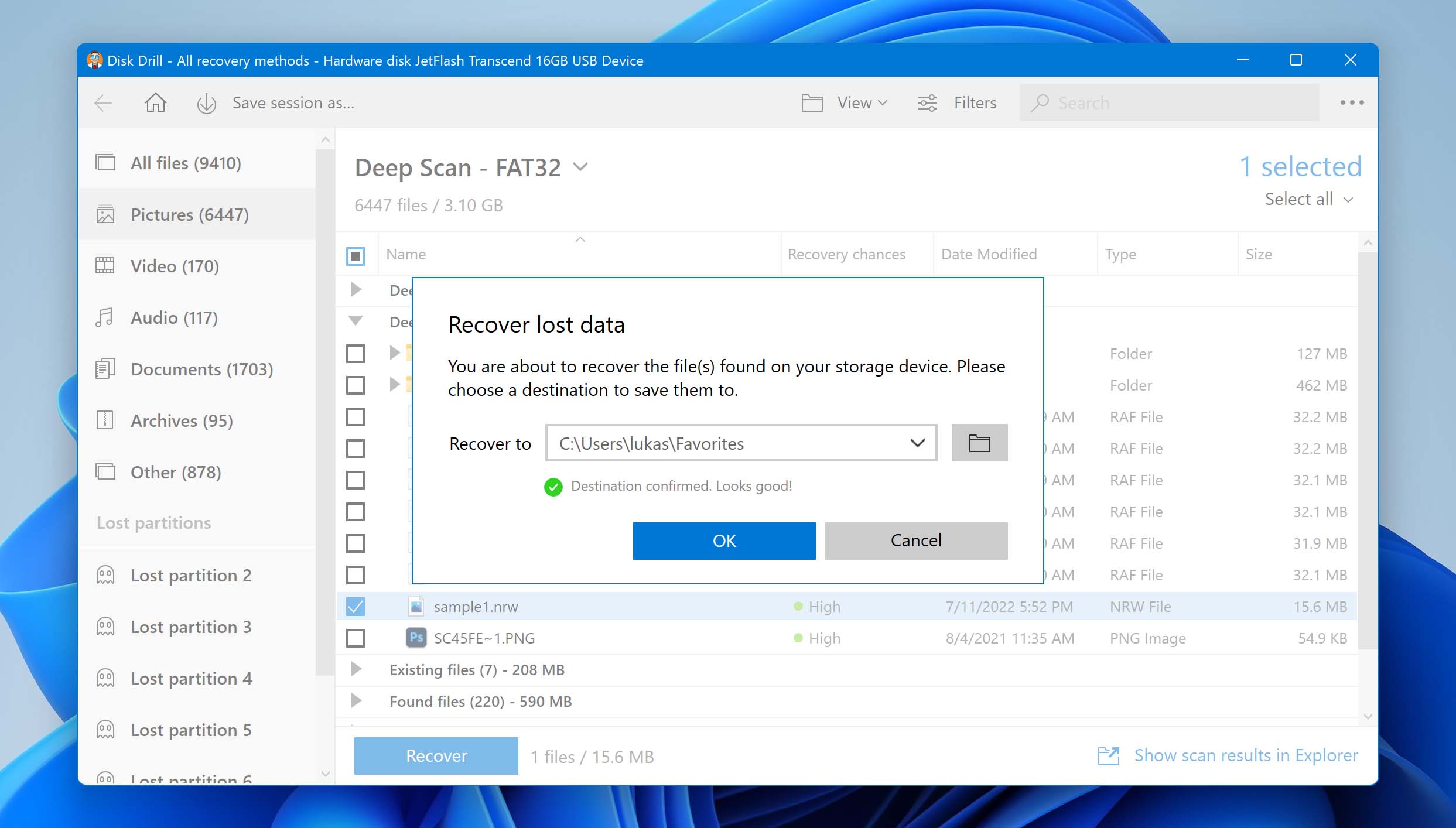 Vous voulez en savoir plus sur Disk Drill ? Lisez notre revue complète ici.
Vous voulez en savoir plus sur Disk Drill ? Lisez notre revue complète ici.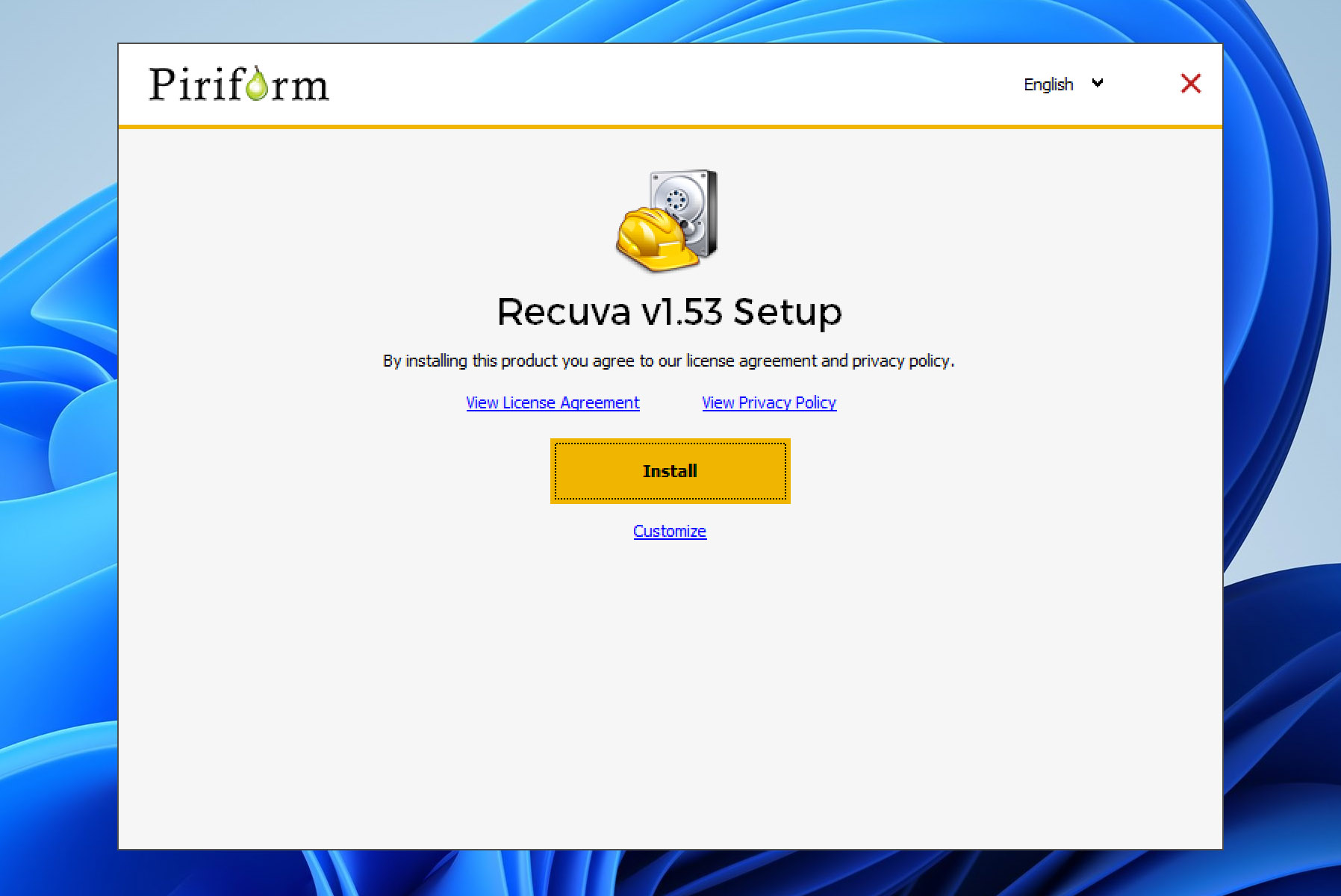 Connectez le périphérique de stockage amovible ou la carte SD à votre ordinateur.
Connectez le périphérique de stockage amovible ou la carte SD à votre ordinateur.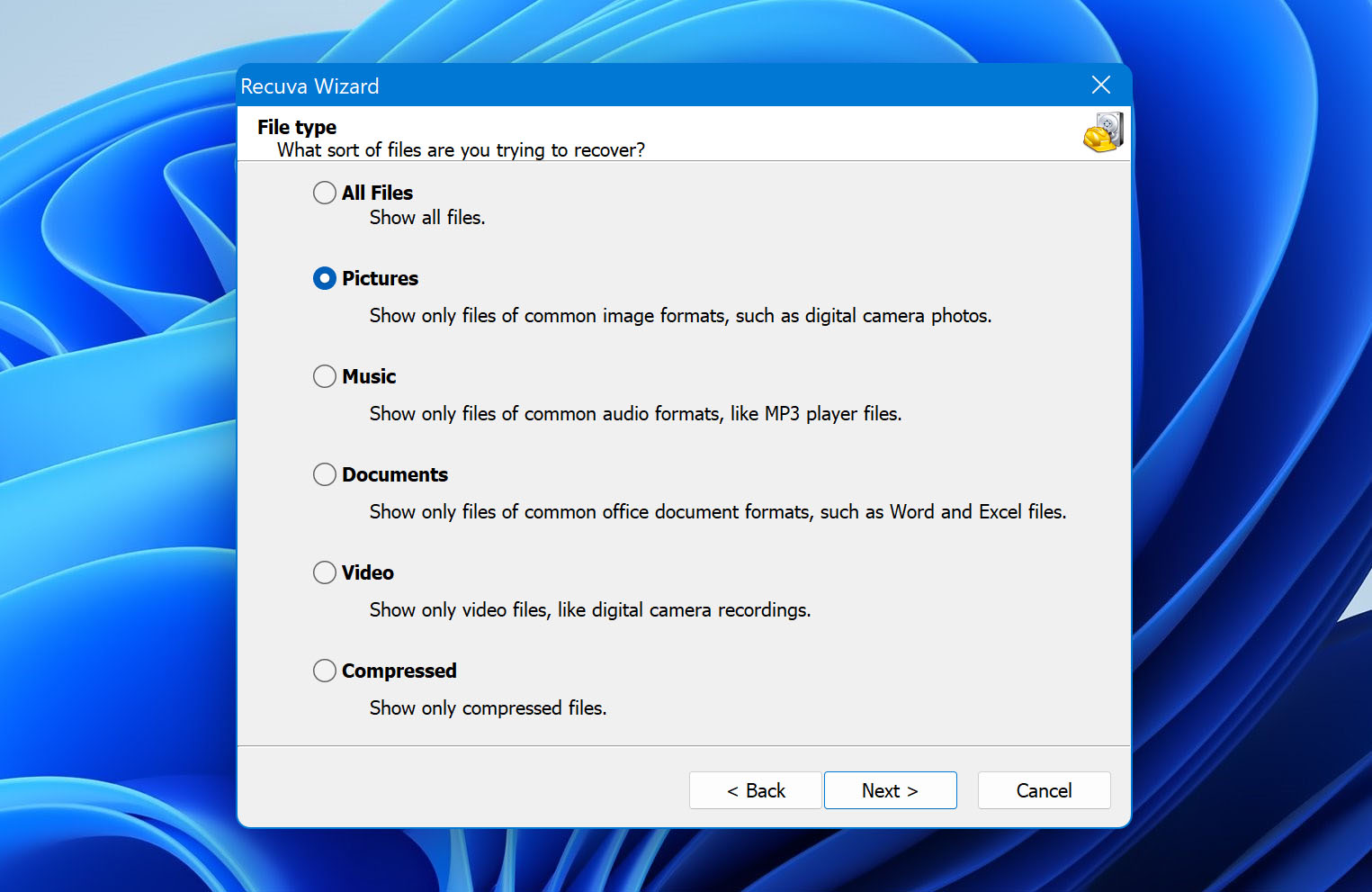 Choisissez
Choisissez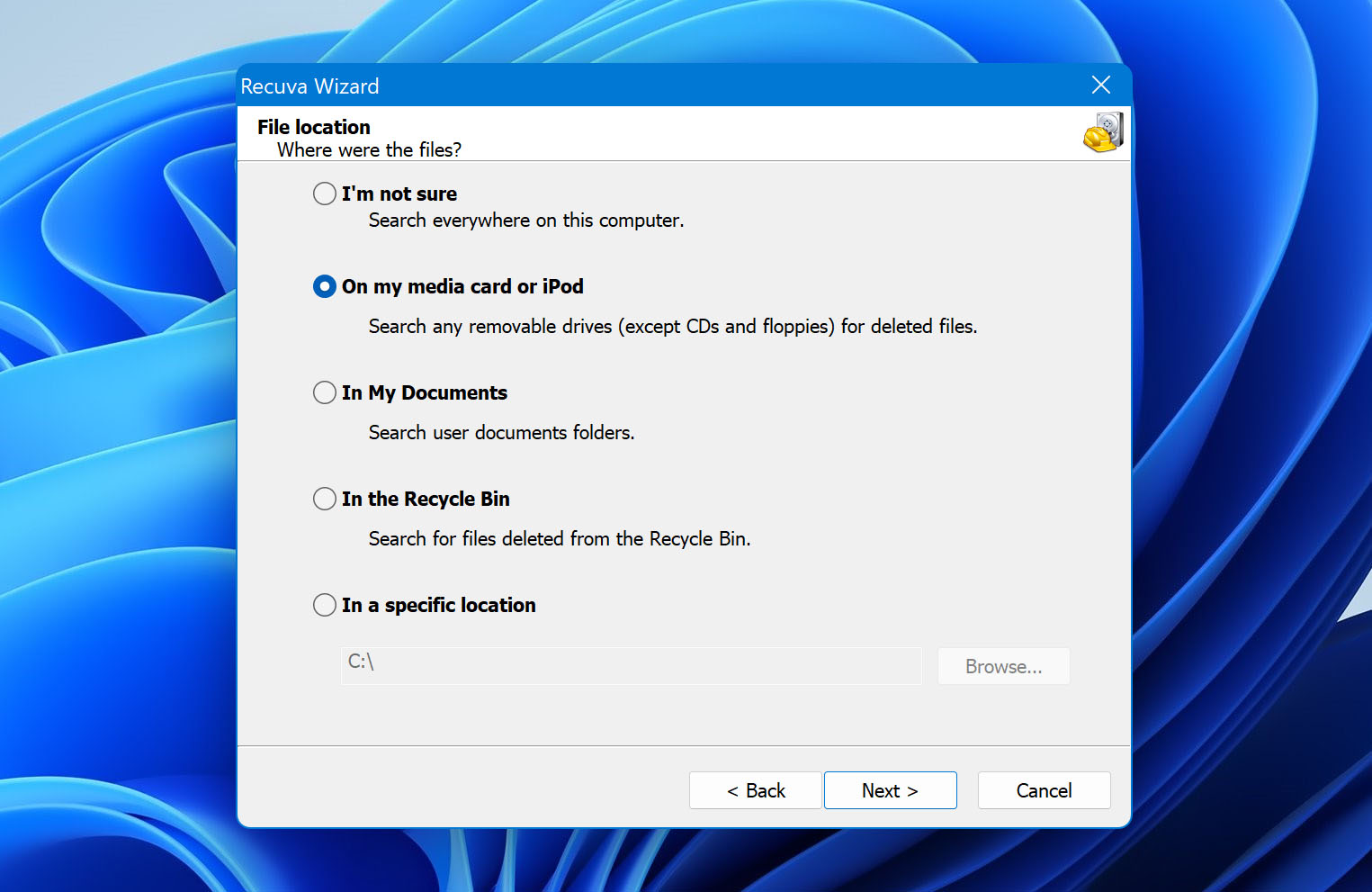 Cliquez sur
Cliquez sur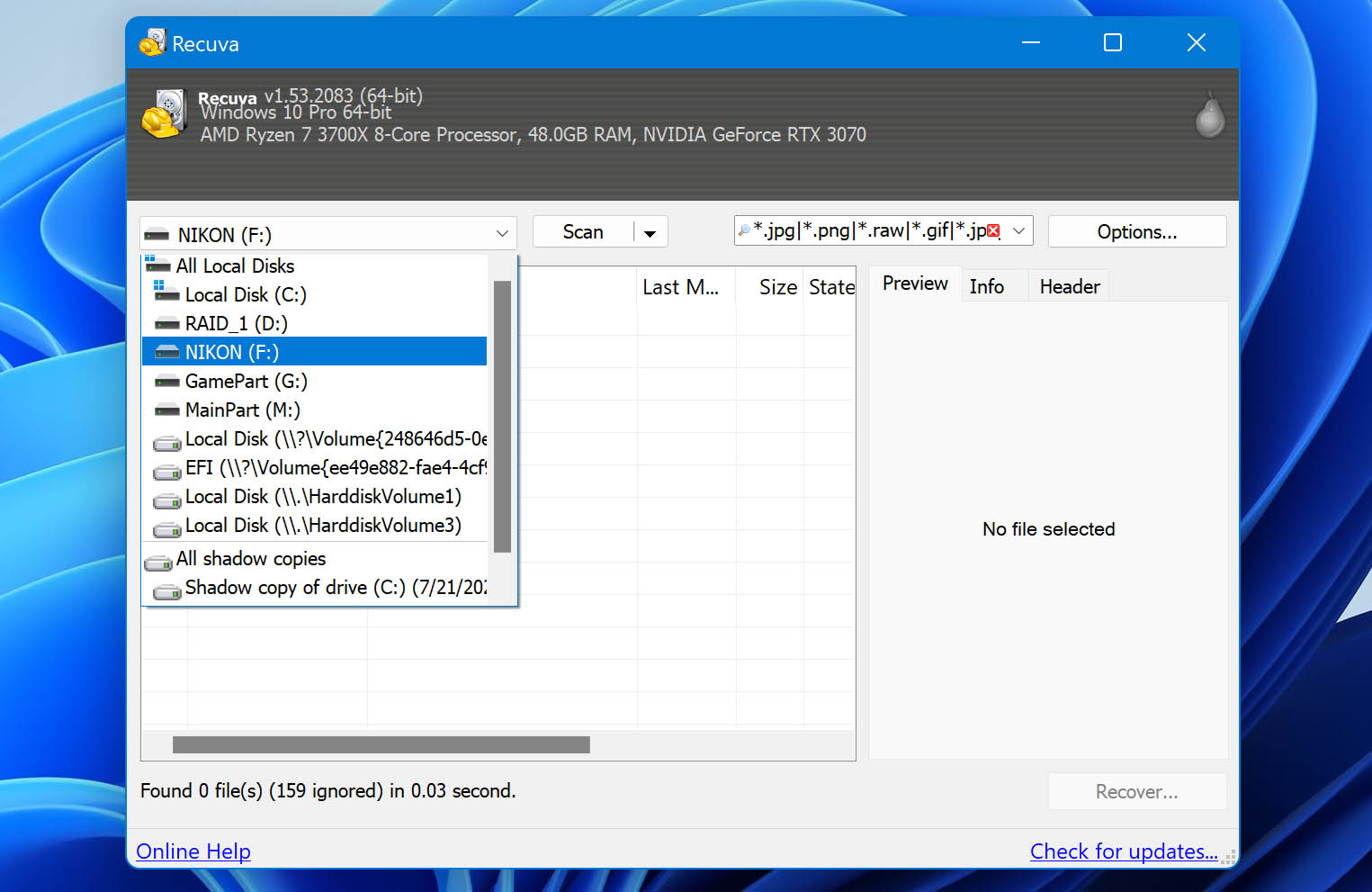 Cliquez sur
Cliquez sur